如何不让电脑锁屏 win10如何取消电脑自动锁屏
更新时间:2024-05-26 16:52:12作者:yang
在使用电脑的过程中,有时候我们并不希望电脑自动锁屏,尤其是在需要长时间进行操作或观看时,对于Win10系统的用户来说,取消电脑自动锁屏其实并不难。通过简单的设置,我们就可以轻松地避免电脑在不需要的时候自动锁屏。接下来我们就来看看如何不让电脑锁屏,让我们的使用体验更加顺畅。
具体方法:
1.打开控制面板。
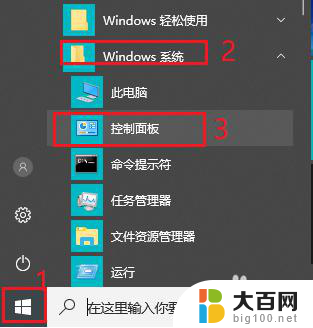
2.将查看方式改为“大图标”。
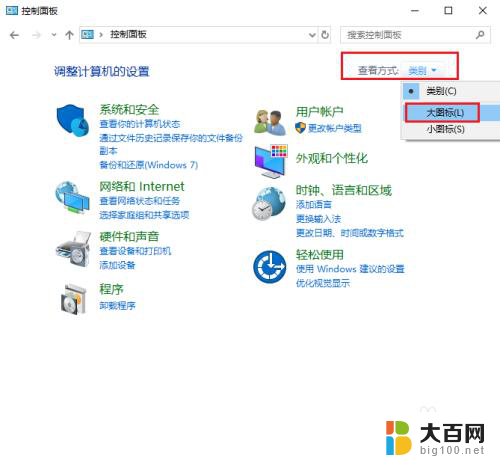
3.点击“电源选项”。
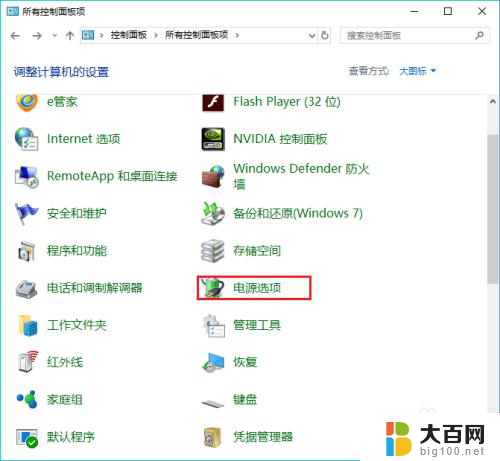
4.点击左侧“更改计算机睡眠时间”。
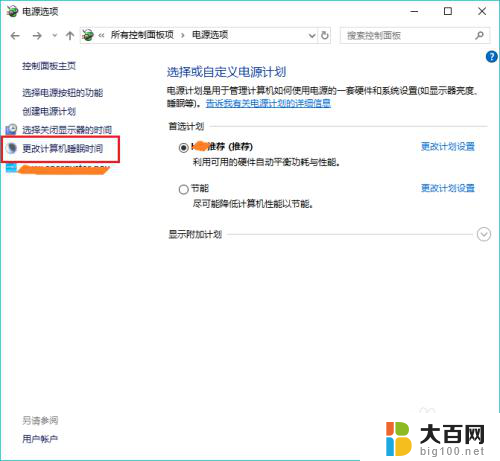
5.更改“使计算机进入睡眠状态”时间为“从不”。
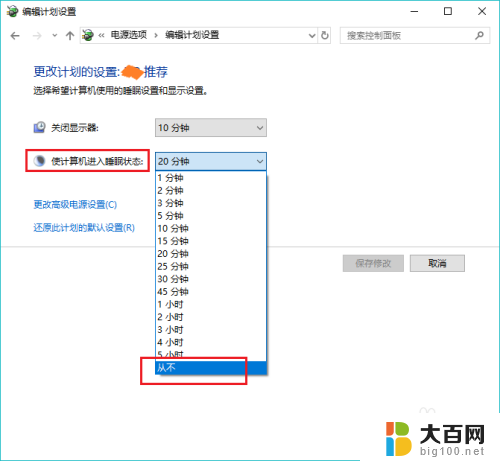
6.点击“保存修改”。win10电脑就不再会自动锁屏啦。
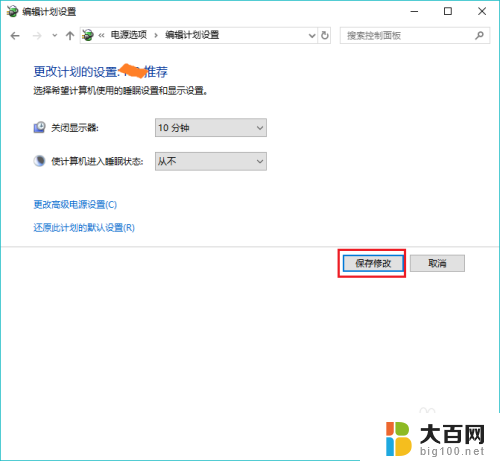
以上是如何防止电脑自动锁屏的全部内容,如果遇到这种情况,你可以按照以上步骤解决,非常简单快速。
如何不让电脑锁屏 win10如何取消电脑自动锁屏相关教程
- win10如何取消锁屏 win10电脑自动锁屏如何取消
- 怎样取消电脑的定时锁屏 Win10如何取消电脑自动锁屏
- win10怎样保持屏幕不锁屏 电脑如何取消自动锁屏
- windows取消锁屏 win10如何取消电脑锁屏
- 如何取消锁屏时间 Win10自动锁屏时间设置方法
- 电脑屏幕怎么锁屏设置密码 Win10如何取消锁屏密码
- 删除电脑锁屏密码 Win10如何取消用户锁屏密码
- 怎样设置windows 7电脑锁屏密码 Win10如何取消锁屏密码
- 电脑上的锁屏密码怎么取消 Win10怎么取消锁屏密码
- 电脑开锁密码怎么关掉 Win10如何取消锁屏密码
- win10c盘分盘教程 windows10如何分区硬盘
- 怎么隐藏win10下面的任务栏 Win10任务栏如何隐藏
- win10系统文件搜索功能用不了 win10文件搜索功能无法打开怎么办
- win10dnf掉帧严重完美解决 win10玩地下城掉帧怎么解决
- windows10ie浏览器卸载 ie浏览器卸载教程
- windows10defender开启 win10怎么设置开机自动进入安全模式
win10系统教程推荐
- 1 windows10ie浏览器卸载 ie浏览器卸载教程
- 2 电脑设置 提升网速 win10 如何调整笔记本电脑的网络设置以提高网速
- 3 电脑屏幕调暗win10 电脑屏幕调亮调暗设置
- 4 window10怎么一键关机 笔记本怎么使用快捷键关机
- 5 win10笔记本怎么进去安全模式 win10开机进入安全模式步骤
- 6 win10系统怎么调竖屏 电脑屏幕怎么翻转
- 7 win10完全关闭安全中心卸载 win10安全中心卸载教程详解
- 8 win10电脑怎么查看磁盘容量 win10查看硬盘容量的快捷方法
- 9 怎么打开win10的更新 win10自动更新开启教程
- 10 win10怎么关闭桌面保护 电脑屏幕保护关闭指南